サクッと理解!本記事の要点まとめ
HDDの修理方法は?結論は、軽度の論理障害なら自身で修復可能です。エラーチェックやchkdskコマンドの活用、ドライバーの再インストールなど5つの方法を紹介します。物理障害や筐体不良の場合は、専門業者に相談するのが安全です。費用相場や業者選びのポイント、注意点についても詳しく解説しています。
HDDが故障してしまい、修理方法に悩んでいませんか。HDDはエラーチェックをおこなったりドライバーを再インストールしたりすることで自身で修理できる可能性があります。ただし、自身で修理すると、より状態が悪化することがあるので、どのような症状なのか見極めることが重要です。
この記事では、HDDを修理する5つの方法を紹介します。自身で修理できないときに依頼するデータ復旧業者の費用相場も紹介するので、HDDを修理したい人はぜひ参考にしてみてください。
データ復旧をどこに頼んだらいいの?そんなお悩みにお答えします
「データが消えてしまって、どうすれ良いかわからない」、「データ復旧を業者に依頼したいけど、相場がわからない」、
そんなお悩みの方へ、データ復旧比較ガイドは本当に信頼できるデータ復旧会社を徹底比較いたしました。
データ復旧会社の選び方から、復旧会社のランキングをまとめていますので、ぜひご参考にしてみてください。
HDDの修理が必要になる原因
HDDの修理が必要になる原因は、主に物理障害と論理障害、筐体不良の3つに分けられます。
ここでは、それぞれの症状について詳しく紹介します。
物理障害
物理障害とは、HDD本体が物理的に故障することによってデータにアクセスできなくなる状態のことです。物理障害は、主に以下のようなケースで起きます。
- HDDを高い場所から落とした
- 水没させてしまった
- 高温多湿な環境で使用した
- 経年劣化によって寿命を迎えた
物理障害が起きると、HDDから異音がしたり、パソコンがHDDを認識しなくなったりする症状が現れます。
論理障害
論理障害とは、HDDの物理的な故障ではなく、システムの誤作動やエラーが原因で起きている症状のことです。論理障害は、主に以下のようなケースで起きます。
- HDDの電源が入った状態でケーブルを抜き差しした
- 必要なデータを誤って削除した
- HDDを初期化した
- データの更新中に電源を切った
軽い症状であれば自身で修復できるかもしれませんが、操作方法を間違えるとデータが完全に消えてしまう場合があります。
筐体不良
筐体(きょうたい)不良とは、外部からの衝撃や経年劣化によって起きる外装の不具合のことです。筐体不良は、以下のような症状のことを指します。
- HDDケースのひび割れや変形
- USBポートなどの破損
- ケーブル接続部分の緩み
HDDの不具合が起きたときは、外装を確認してみましょう。
自身でHDDを安全に修理できるのは軽度の論理障害のみ
自身でHDDを安全に修理できるのは、軽度の論理障害に限られます。重度の論理障害や物理障害、筐体不良の場合は自身で修理することは基本的にできません。
物理障害が起きている状況で無理に修理をすると、症状がさらに悪化したりデータが消失したりするリスクが高まります。故障した原因がわからないときは、専門業者に相談するようにしましょう。
修理前にバックアップをしておくことが大切
HDDを修理すると、保存しているデータが消えてしまう可能性があります。修理の過程で初期化をしたり、修理作業に失敗したりすると、データがすべて消失してしまう可能性が高いです。
HDDを修理をする際は、SSDやクラウドサービスを活用して、データのバックアップを取っておきましょう。
自身でHDDを修理する方法
自身でHDDを修理する方法として、以下の5つの方法があります。
- エラーチェックを行う
- ドライバーを再インストールする
- chkdskコマンドで修復する
- フォーマットを行う
- データ復旧ソフトを使用する
1つずつ詳しく紹介します。
エラーチェックを行う
HDDのファイルシステムに異常が起きている場合は、エラーチェックをすることで症状が回復する可能性があります。
エラーチェックの手順は、以下のとおりです。
- デバイスとドライブの画面上にあるHDDを右クリックし「プロパティ」を選択する
- 「ツール」タブをクリックする
- 「エラーチェック」内にある「チェック」をクリックする
- エラーが検出された場合は「ドライブの修復」から修復を行う
エラーチェックで不具合が改善しないときは、物理障害が発生している可能性が高いです。エラーチェックを繰り返すと、症状がより悪化する可能性があるため、1度に留めたうえで他の方法を試しましょう。
ドライバーを再インストールする
ドライバーを再インストールすると、HDDが正しく動作する可能性があります。Windows11でドライバーを再インストールする方法は、以下のとおりです。
- 「デバイスマネージャー」を開く
- エラーが表示されているHDDを右クリックして「削除」を選ぶ
- 「デバイスのアンインストールの確認」が画面に表示されたら「このデバイスのドライバー ソフトウェアを削除する」のチェックを外して「OK」をクリックする
- 「コンピュータを再起動しますか?」と表示されるので「はい」を選択する
再起動すると、自動的にドライバーが再インストールされます。
chkdskコマンドで修復する
WindowsにはHDDのエラー修復を試みる「chkdsk」コマンドがあります。このコマンドを使うことで、システムの不具合をスキャンして修復できる可能性があります。
chkdskコマンドでの修復方法は、以下のとおりです。
- 「windows」キーと「R」キーを同時に押す
- 「ファイル名を指定して実行」ウィンドウの「参照」をクリックし、修復したいフォルダやドキュメントを選択する
- 「cmd」と入力し、コマンドプロンプトを起動する
- 「chkdsk d/f」と入力し、「Enter」キーを押す
- 「スキャンが終了しました」と表示されたら、再起動をする
フォーマットを行う
フォーマットとは、HDDを初期化して使用できる状態にすることです。フォーマットを行うことで、システムエラーを修復できる場合があります。ただし、フォーマットをするとデータがすべて消失してしまうので、事前にバックアップを取っておきましょう。
データ復旧ソフトを使用する
軽度の論理障害によってデータが破損している場合は、データ復旧ソフトで復元できる可能性があります。なかには、ダウンロードするだけで使えるソフトもあるので、すぐにHDDの復旧を試みたい人におすすめです。
データ復旧ソフトには、対応できない症状や容量制限があるので、どのようなケースに使えるのかを公式サイトで確認しておくことが大切です。データを復元できないからといって何度も復旧ソフトを試すと、より症状を悪化させてしまうことになります。
自身でHDDを修理できないときは専門業者への相談がおすすめ
HDDの修理が難しい場合は、データ復旧業者への相談がおすすめです。専門知識や技術がある業者であれば、HDDのデータを復元ができる可能性があります。
データ復旧業者を選ぶ際は、以下のポイントを押さえておきましょう。
- 成果報酬型である
- ホームページに復旧費用が記載されている
- セキュリティ対策がしっかりしている
- 官公庁や大手企業のデータ復旧実績がある
- データ復旧協会DRAJに加盟している
どのような業者を選ぶとよいか迷ったときは、DRAJの加盟業者を選ぶのがおすすめです。DRAJは、成果報酬制の採用や強引な勧誘の禁止を活動方針として掲げているので、悪質業者に依頼することを避けられるでしょう。
HDDの修理を依頼する際の費用相場
HDDの修理にかかる費用は、故障原因と症状によって異なります。
ここでは、それぞれの費用相場を紹介します。
論理障害の場合
論理障害が起きているHDDを修理する場合は、以下の費用がかかります。
| 症状の程度 | 費用 |
| 軽度 | 約2~6万円 |
| 中等度 | 約7~10万円 |
| 重度 | 約10~25万円 |
症状が軽ければ数万円程度で修理できますが、重度になると10万円を超えるケースも少なくありません。
物理障害の場合
物理障害の場合は、以下の費用がかかります。
| 症状の程度 | 費用 |
| 軽度 | 約5~10万円 |
| 中等度 | 約15~50万円 |
| 重度 | 約20~60万円 |
物理障害が起きていると、論理障害に比べて高額となる可能性が高いです。修理費用は業者によって異なるので、複数業者に見積もりを依頼して比較することをおすすめします。
おすすめのデータ復旧業者3選
アドバンスデザイン
データ復旧のリーディングカンパニー
- 日本で最初のデータ復旧専門企業
- 米大手HDDメーカーと技術提携しており、最高のデータ復旧技術が魅力
- 世界でも最高レベルの設備とツールを完備しています
- 初期診断・見積りにスピーディーに無料対応します
- 高品質を証明する国際規格ISO9001/ISO27001を取得しています
|
合計
4.3
|
データ復旧費用
成功報酬の上、 |
データ復旧スピード
通常1~7営業日 |
データ復旧実績
大手企業 |
データ復旧技術
米大手HDDメーカーと業務提携しており、Buffaloにデータ復旧の技術提供を行っている |
|---|---|---|---|---|
|
導入設備とツール
クラス100クリーンルーム、レーザー顕微鏡 |
品質規格
ISO9001 |
対応メディア
HDD、SSD、RAID、NAS、サーバー、SDカード、USBメモリなど |
評判
復旧技術、セキュリティ、復旧費用ともに業界随一のサービスが魅力 |
|
合計
4.3
|
||
|---|---|---|
|
データ復旧費用
成功報酬の上、 |
データ復旧スピード
通常1~7営業日 |
データ復旧実績
大手企業 |
|
データ復旧技術
米大手HDDメーカーと業務提携しており、Buffaloにデータ復旧の技術提供を行っている |
導入設備とツール
クラス100クリーンルーム、レーザー顕微鏡 |
品質規格
ISO9001 |
|
対応メディア
HDD、SSD、RAID、NAS、サーバー、SDカード、USBメモリなど |
評判
復旧技術、セキュリティ、復旧費用ともに業界随一のサービスが魅力 |
|
| キャンペーン情報 |
|---|
|
【DELL社製品割引】 デル社製の全製品を対象に、データ復旧サービスを20%OFFにてご提供しています。 【APPLEストア割引】 「アップルストアから来ました!」で、データ復旧サービスを20%OFFにてご提供しています。 |
お電話でのお問い合わせ
![]() 0120-290-865
0120-290-865
平日9:00~18:30 / 土曜9:00~17:30
Buffalo
- メディアと障害レベルに応じた固定料金制!
- データ復旧後に追加料金が発生する心配ナシ!
- バッファロー製品なら無償でデータ復旧の可能性も!
|
合計
4.3
|
データ復旧費用
一律固定料金制 |
データ復旧スピード
最短当日で復旧可能 |
データ復旧実績
バッファロー製品以外も多数 |
データ復旧技術
熟知した技術者が携わっている |
|---|---|---|---|---|
|
導入設備とツール
クリーンルーム |
品質規格
ISO9001 |
対応メディア
SSD、NAS、USBメモリー、SDカード他 |
評判
パソコン周辺機器メーカー公式だから安心 |
|
合計
4.3
|
||
|---|---|---|
|
データ復旧費用
一律固定料金制 |
データ復旧スピード
最短当日で復旧可能 |
データ復旧実績
バッファロー製品以外も多数 |
|
データ復旧技術
熟知した技術者が携わっている |
導入設備とツール
クリーンルーム |
品質規格
ISO9001 |
|
対応メディア
SSD、NAS、USBメモリー、SDカード他 |
評判
パソコン周辺機器メーカー公式だから安心 |
|
お電話でのお問い合わせ
![]() 0120-961-869
0120-961-869
9:30〜17:00
A1データリカバリー
- 現在までに50000件以上の豊富な復旧実績があります
- 高い復旧技術と高セキュリティによる信頼度が抜群です
- 迅速な対応が評判です
- HDDの元設計者も多数在籍しているため、業界トップレベルの高い復旧率が望めます
|
合計
3.8
|
データ復旧費用
成功報酬型で、総容量などにより決まる。 |
データ復旧スピード
緊急 |
データ復旧実績
50万件以上の復旧実績 |
データ復旧技術
元HDD設計者が在籍しており、高い復旧技術 |
|---|---|---|---|---|
|
導入設備とツール
クリーンルーム |
品質規格
ISO27001 |
対応メディア
HDD、RAID、サーバー、NAS、SDカード、USBメモリなど |
評判
高い復旧技術からの信頼感と高セキュリティの安心感から大企業からも評価が抜群。 |
|
合計
3.8
|
||
|---|---|---|
|
データ復旧費用
成功報酬型で、総容量などにより決まる。 |
データ復旧スピード
緊急 |
データ復旧実績
50万件以上の復旧実績 |
|
データ復旧技術
元HDD設計者が在籍しており、高い復旧技術 |
導入設備とツール
クリーンルーム |
品質規格
ISO27001 |
|
対応メディア
HDD、RAID、サーバー、NAS、SDカード、USBメモリなど |
評判
高い復旧技術からの信頼感と高セキュリティの安心感から大企業からも評価が抜群。 |
|
| キャンペーン情報 |
|---|
|
【復旧費割引】 A1データでは、BUFFALO(バッファロー)、DELL(デル)、I-O DATA(アイ・オー・データ)のパソコン(PC)、ハードディスク(HDD)、RAID、NAS等の製品をご使用のお客様に対し最大で30%復旧費用が割り引きになるキャンペーンを行っています。 |
お電話でのお問い合わせ
![]() 0120-290-865
0120-290-865
平日9:00~18:30 / 土曜9:00~17:30
HDDを修理する際の注意点
HDDを修理する際は、再起動を繰り返したりHDDを分解したりしないようにしましょう。
ここでは、HDDを修理する際の注意点について詳しく紹介します。
再起動を繰り返さない
HDDに障害が発生している状態で再起動を繰り返すと、書き込み動作によってさらに症状が悪化する場合があります。また、通電を続けることでデータ復旧が難しくなり、修理に時間がかかる可能性も高まります。
HDDの修理が必要になったときは、電源コードを抜いて、専門業者に相談することをおすすめします。
HDDを分解しない
HDDは、内部にホコリや指紋がつくだけで故障する可能性がある精密機器です。そのため、専門知識や設備がない状態で分解をするのは、非常に危険です。
分解作業が必要なときは、クリーンルームや専門技術をもつデータ復旧業者に依頼するようにしましょう。
HDDについてのよくある質問
最後に、HDDについてのよくある質問に答えていきます。
HDDの故障を防ぐ方法は?
HDDは外部から衝撃を受けたり、使用環境が悪かったりすると故障する可能性があります。HDDを故障させないためにも、以下のことに注意しながら使用しましょう。
- 落下など強い衝撃を与えない
- 停電や落雷のリスクが高いときは使わない
- 高温多湿な環境で使わない
- 使用しないときは小まめに電源を切る
HDDが正常に動作できる温度は0〜40℃とされています。高熱を避けるためにも直射日光が当たらない環境で使用することが大切です。
HDDの故障に備えてやっておいた方がいいことは?
故障によるデータ消失に備えて、定期的にバックアップを取るようにしましょう。
外付けHDDの一般的な寿命は3〜4年といわれていますが、寿命は使い方や使用環境によって異なります。寿命を迎えていなくてもエラーが多くなったり、動作が遅くなったりしたときは、寿命が近づいている可能性があります。寿命がきたHDDを使い続けると、保存しているデータが消えてしまう場合があるため、完全に故障してしまう前に買い替えるのがおすすめです。
まとめ
HDDは、エラーチェックやドライバーを再インストールすることで自身で修理できる可能性があります。ただし、重度の論理障害や物理障害がある場合は、さらに症状が悪化してしまうリスクがあります。
HDDのデータが破損したときは、専門のデータ復旧業者に相談するのがおすすめです。専門的な知識やスキルをもつデータ復旧業者であれば、故障したHDDのデータを復元できる可能性があります。
大切なデータを取り戻すためにも、できる限り早めにデータ復旧業者に相談してみましょう。
落下や水没、経年劣化によってHDD自体が物理的に故障した状態のことです。異音や認識しないなどの症状があります。
軽度の論理障害に限ります。エラー修復やドライバーの再インストールで対処できる場合があります。
必ずバックアップを取りましょう。修理中に初期化される可能性があるためです。
分解は非常に危険です。内部にホコリや指紋が付くと故障リスクが高まるため、専門業者に依頼してください。
論理障害は2〜25万円、物理障害は5〜60万円程度が相場です。症状や業者によって異なります。








.png)







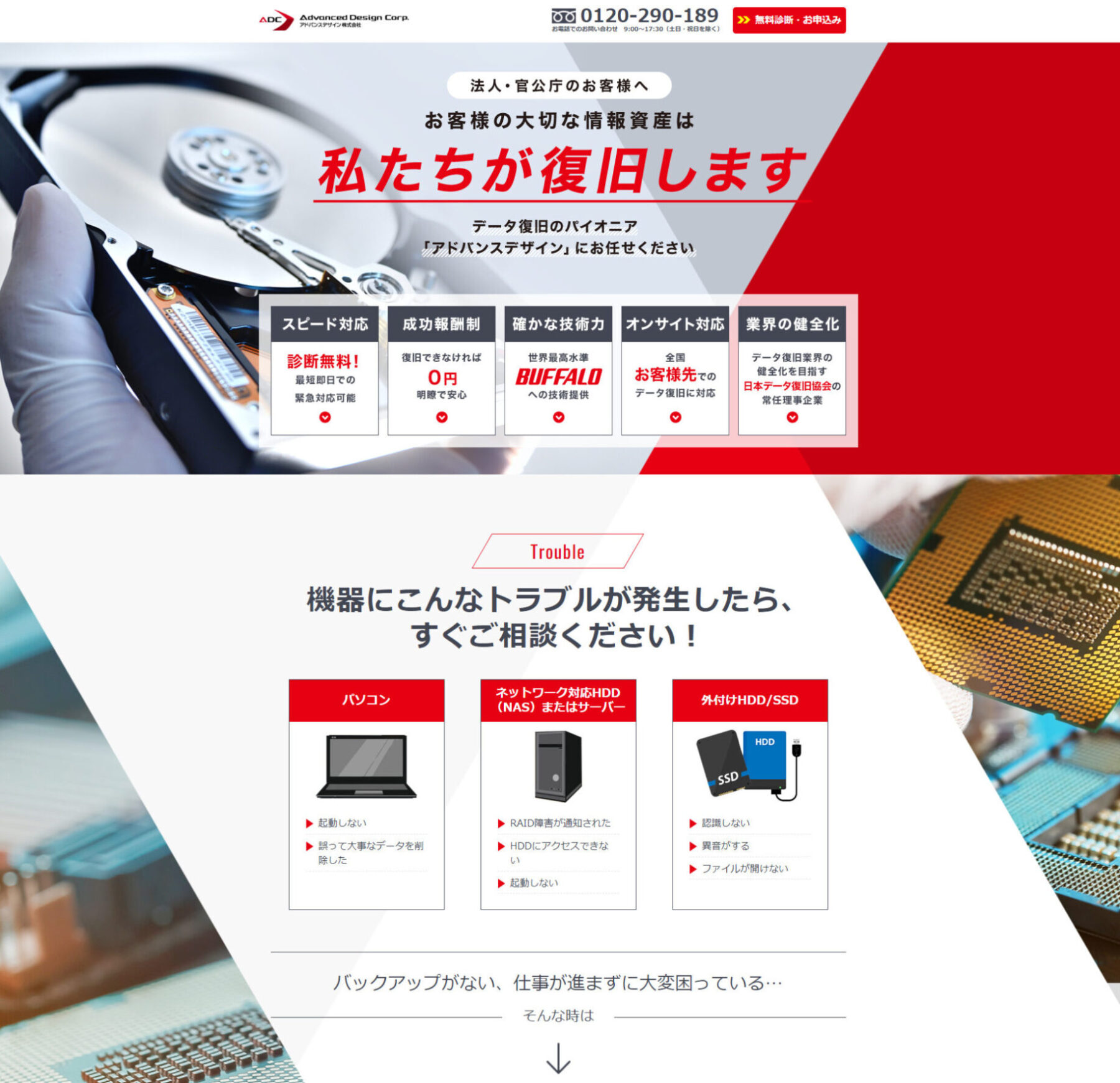

.png)


